چگونه دیسک را با حالت اصلی بازگردانید. بازگشت کامپیوتر به حالت اولیه. چگونه کامپیوتر را به حالت اصلی از ویندوز بازگردانید
نسخه جدید ویندوز، به عنوان یکی دیگر از این خانواده، گاهی اوقات خطاهای را حل می کند. اما مشکلاتی که در "ده ها" ظاهر می شود، حیاتی نیست و خودشان نیستند نرم افزار این مجموعه ابزار خود را دارد و به این معنی است که به شما امکان می دهد عملکرد را بازگردانید. بنابراین، چگونه برای بازگرداندن "ده ها" پس از شکست، استفاده از تنها مکانیزم های داخلی از بیشتر سیستم عامل - موضوع مقاله
بازگرداندن سیستم
اگر برنامه را به اشتباه نصب یا غیرفعال کنید، یک ورودی اشتباه را به رجیستری یا نرم افزار به روز کرد و یک شکست را به روز کرد و یک شکست دریافت کرد، سیستم عامل را می توان با استفاده از یک تابع خاص بازسازی کرد.با آن، تنظیمات قبلی، کارآمد، تنظیمات رجیستری و فایل های سیستم بازگردانده می شود. سیستم از نقطه کنترل ذخیره می شود زمانی که کامپیوتر به طور پایدار کار می کرد.
در "ده"، حفظ چنین نقاط بهبودی یک بار در هفته ارائه می شود حالت اتوماتیک و قبل از برنامه ها، رانندگان، به روز رسانی سیستم عامل نصب شده اند. نقطه تست می تواند کاربر خود را در حالت دستی ایجاد کند.
روش
برای شروع عملکرد بازیابی سیستم عامل، این سه مرحله را انجام دهید: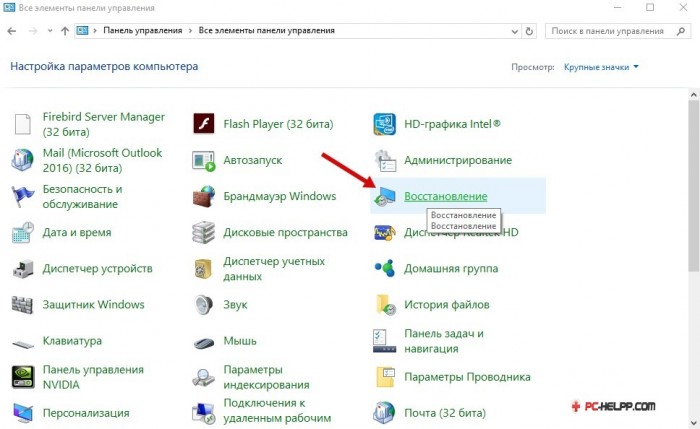 شما می توانید سیستم را بازگردانید و زمانی که "دوجین" بارگیری نشده است. اگر کامپیوتر نمی تواند بوت شود، شما می توانید چنین تصویری را مشاهده کنید:
شما می توانید سیستم را بازگردانید و زمانی که "دوجین" بارگیری نشده است. اگر کامپیوتر نمی تواند بوت شود، شما می توانید چنین تصویری را مشاهده کنید:
![]()
که در " گزینه های اضافی اقدامات »کاربر برای انتخاب یک راه حل دعوت شده است. روی "تشخیص" کلیک کنید.
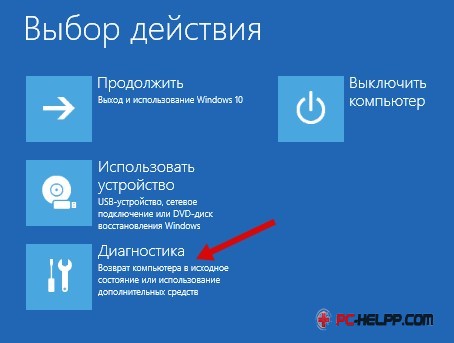
و سپس بر روی "OS Restore" کلیک کنید.
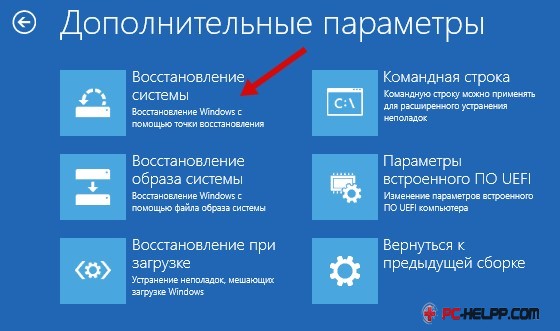
شما همان پنجره را خواهید دید و می توانید یکی از نقاط ذخیره سازی را انتخاب کنید. دستورالعمل های جادوگر بازیابی را انجام دهید و منتظر بمانید تا روش کامل شود.
بازگرداندن کامپیوتر در شرایط اولیه
اگر سیستم نتواند با استفاده از نقطه ذخیره سازی پارامترهای عملیاتی بازسازی شود یا خیر (ایجاد غیر ممکن است)، شما باید آن را به حالت با تنظیمات اصلی بازگردانید.بازگرداندن ویندوز 10 به حالت اصلی آن می تواند انجام شود:
- با این شرط که محتوای کاربر و برخی برنامه های نصب شده ذخیره خواهد شد اما تمام برنامه های نصب شده، سیستم عامل تنظیمات و راننده حذف خواهد شد.
- با این شرط که هیچ اطلاعاتی و تنظیمات کاربر ذخیره نمی شود. شما یک سیستم عامل تمیز را بعد از نصب مجدد دریافت خواهید کرد.
اطلاعات مهم! اگر بر روی کامپیوتر شما، یک لپ تاپ یا رایانه، کارخانه (از تولید کننده) "Dozen" نصب شده است، شما یک گزینه سوم دارید - پارامترهای اولیه، تمیز، پاک کنید. تمام اطلاعات کاربر و محتوای همه بخش ها در سیستم حذف خواهد شد. هارد دیسک.
روش بازگرداندن ویندوز 10 به شرایط اولیه آن
برگشتن تنظیمات سابق "ده ها" این پنج مرحله را انجام می دهند:مرحله 1 در منوی شروع، روی "پارامترها" کلیک کنید.
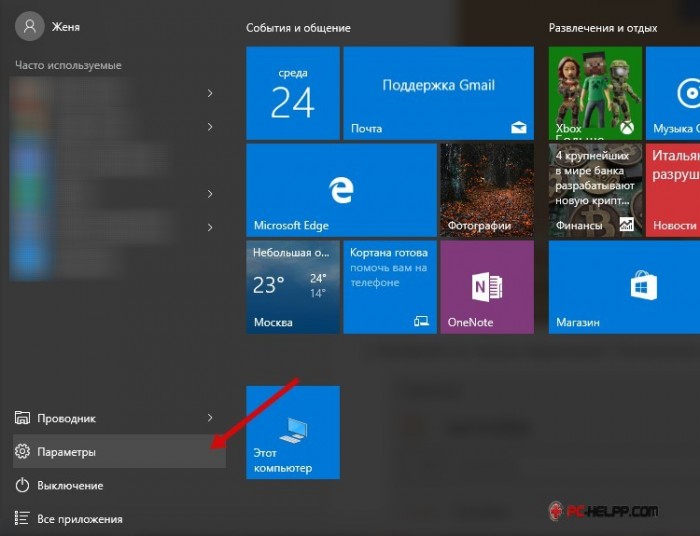
مرحله 2 در لیست، "به روز رسانی و امنیت" را پیدا کنید.
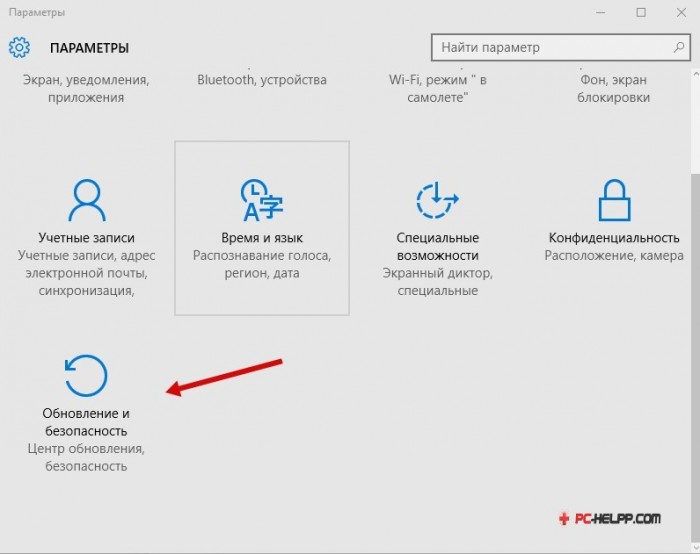
مرحله 3 "بر روی" RESTORE "کلیک کنید.
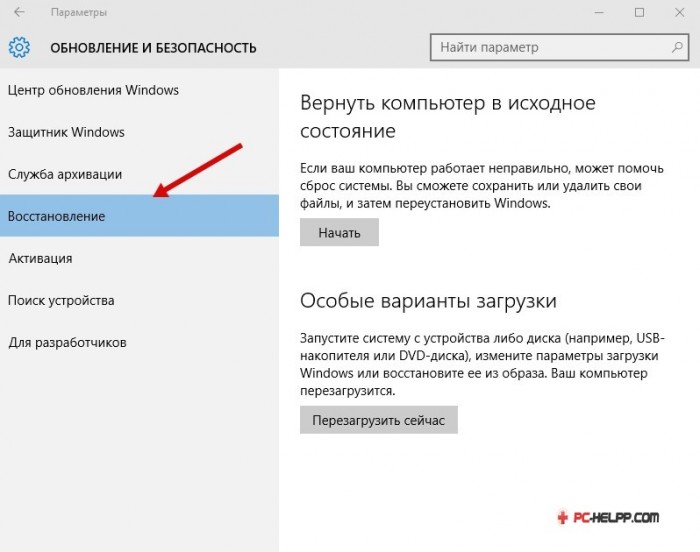
مرحله 4 با کلیک روی «شروع»، کامپیوتر را به حالت اصلی بازگردانید.
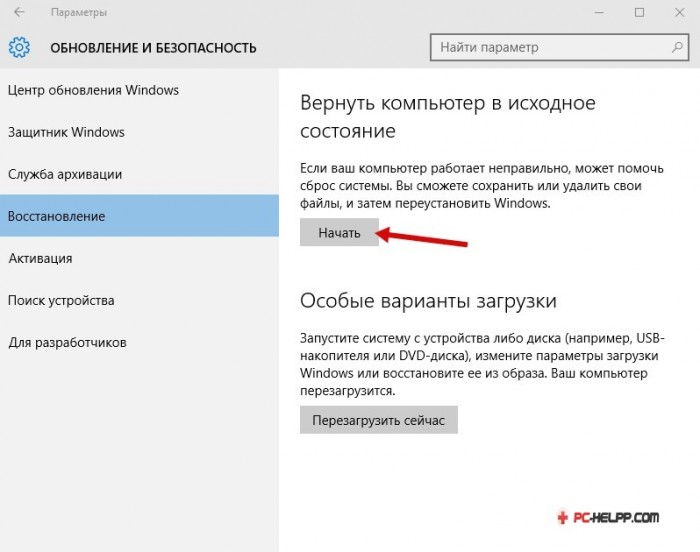
مرحله 5 در اینجا شما دو گزینه ارائه می شود. در ابتدا - شما می توانید تمام اطلاعات خود را ذخیره کنید، و در دوم، به ترتیب، آن را حذف کنید.

برای بازگشت پارامترهای اولیه و تنظیمات، سیستم عامل نیاز به یک ساعت از زمان دارد.
بازگشت به نسخه قبلی سیستم (ویندوز 7 یا 8)
به این ترتیب، کسانی که به "ده ها" به روز شده اند می توانند مورد استفاده قرار گیرند، داشتن "هفت" یا "هشت". اما اگر سیستم یک ماه پس از به روز رسانی نتواند، این گزینه دیگر در دسترس نیست. اگر کمتر از یک ماه گذشت، شما می توانید یک عقب نشینی کنید و به نسخه "قدیمی" سیستم عامل بازگردید.هر "ده ها" به روز رسانی ها حذف خواهد شد، اما اطلاعات شخصی ذخیره شده در پوشه ها، و تمام برنامه ها، رانندگان و پارامترها "هفت" / G8 ذخیره خواهد شد.
برای بازگشت به سیستم عامل (انتقال به نسخه پیشین) برگه "پارامترها" را در منوی «شروع» پیدا کنید. این به شما نیاز به انتخاب "به روز رسانی و امنیت"، و سپس عملکرد "بازیابی". در اینجا شما می توانید با فشار دادن دکمه مناسب به "هفت" یا هشت "بازگردید.
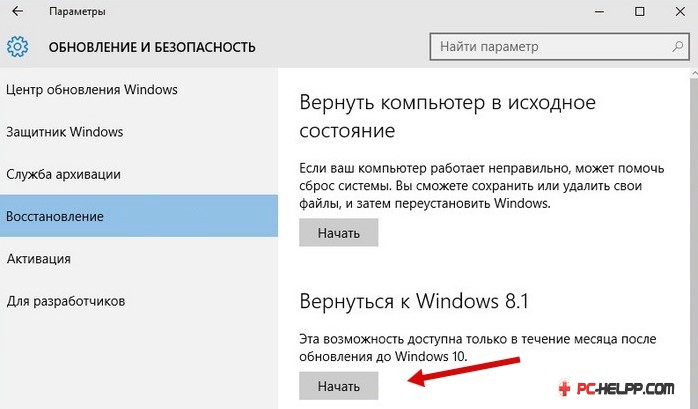
اگر هیچ آیتم در رایانه شما وجود نداشته باشد، نمی توانید رول کنید (به این معنی است که بیش از یک ماه پس از گذار به گذشت نسخه جدید سیستم عامل، یا پوشه ویندوز را از دایرکتوری سیستم حذف کرده اید).
ویندوز 10 را از دیسک بازیابی دوباره نصب کنید
برای کسانی که از دیسک بازسازی مراقبت شده اند، این روش مرتبط خواهد بود. بعد از به روز رسانی موفق بهتر است که سیستم عامل را به دیسک ذخیره کنید (کپی کنید) به طوری که پس از شکست آسان به بازگشت به تنظیمات کار آسان است.برای ایجاد یک دیسک بازیابی، این دو مرحله را انجام دهید:
مرحله 1 دیسک یا فلش درایو را به کامپیوتر وصل کنید.
مرحله 2 در بخش "بازیابی"، "ایجاد یک دیسک بازیابی" را انتخاب کنید و تمام اقدامات را انجام دهید.
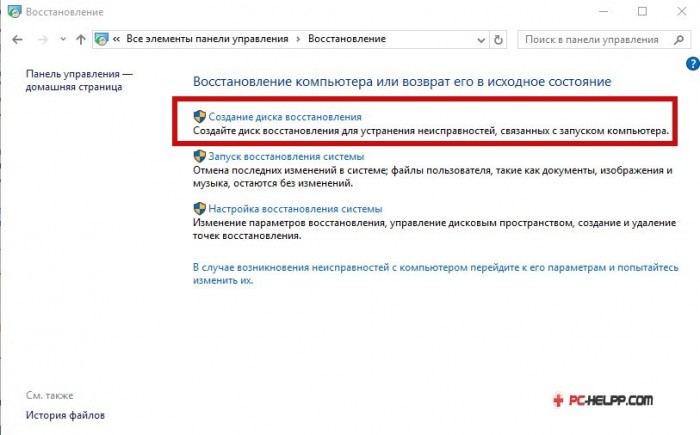
ضبط سیستم عامل به طور قابل اعتماد ذخیره می شود و از درایو فلش برای اهداف دیگر استفاده نمی کند.
نحوه بازگرداندن ویندوز 10 از پشتیبان گیری
اگر رایانه بارگیری شود، می توان آن را به حالت اصلی خود بازگرداند. برای انجام این کار، باید برگه ترمیم را باز کنید. آپلود شده به B. حالت بازیابیباز کردن "تشخیص" و بازگرداندن تصویر سیستم عامل.
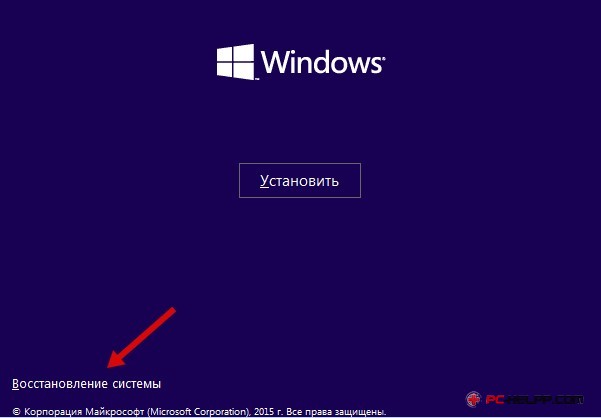
بعد، رسانه ها را با پشتیبان گیری از ویندوز 10 وصل کنید و دستورالعمل ها را دنبال کنید:
- تصویر OS را با تاریخ مورد نظر انتخاب کنید.
- در صورت لزوم، شما می توانید از پارامترهای اضافی استفاده کنید، به عنوان مثال، دیسک را فرمت کنید.
- موافقت کنید که سیستم را رول کنید و منتظر بمانید تا روش کامل شود.
ویندوز 10 بوت بازگرداندن
لودر "ده ها" به همان شیوه راه اندازی می شود، با یک درایو فلش.روش بعدی:
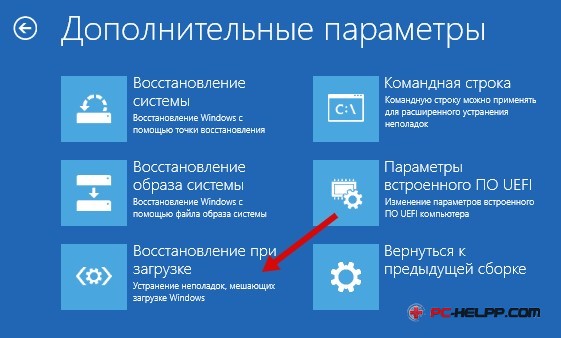 اگر راه اندازی در حالت خودکار بازسازی نشود، فایل های bootloader و به صورت دستی را لغو کنید، پس از دو مرحله:
اگر راه اندازی در حالت خودکار بازسازی نشود، فایل های bootloader و به صورت دستی را لغو کنید، پس از دو مرحله:
![]()
نحوه بازگرداندن فایل های سیستم ویندوز 10
تیم / اسکن کن راه اندازی ابزار ویژه sfc.exe که فایل های سیستم عامل امن را بازگرداند. این ابزار ابتدا اسکن می کند و سپس تمام خطاها را تصحیح می کند. این روش تا 45 دقیقه طول خواهد کشید.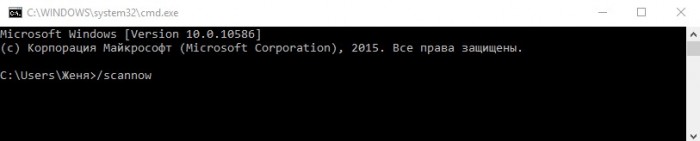
در پایان روش، شما می توانید تمام آسیب های بازسازی شده توسط ابزار در پوشه سیاهههای مربوط به پارتیشن سیستم را ببینید.
در ویندوز 10 یک تابع وجود دارد " "برای بازنشانی سریع سیستم ها به حالت اولیه. این سریع تر و راحت تر از هر یک از روش های ممکن نمایش پنجره ها
در ویندوز 8. این ویژگی این به دو تقسیم شد: " بازگرداندن یک کامپیوتر بدون حذف فایل ها "و" حذف تمام داده ها و نصب مجدد ویندوز ". اولین فایل ها و تنظیمات کاربر را ذخیره کرد، اما با حذف برنامه های نصب شده، سیستم را به حالت پیش فرض تنظیم مجدد کرد. دوم، همه چیز را به طور کامل حذف کرد، از جمله فایل های سفارشی. کاربر یک کامپیوتر کاملا تمیز دریافت کرد.
در ویندوز 10، این دو توابع جدا شده اند، تنها در روند بازنشانی سیستم شما از شما می خواهید فایل های شخصی خود را ذخیره کنید یا نه.
چگونه عملکرد بازنشانی ویندوز کار می کند
هنگامی که از عملکرد بازنشانی ویندوز استفاده می کنید، سیستم خود را به حالت پیش فرض منتقل می کند. اگر ویندوز 10، که بر روی کامپیوتر شما نصب شده است، همراه با آن رفت (یعنی، شما یک کامپیوتر را با یک دهم از پیش نصب شده خریداری کردید)، پس از بازنشانی سیستم، در همان شرایطی که خرید می شود، به عنوان نرم افزار و رانندگان از پیش تعیین شده دوباره نصب خواهد شد اگر به طور مستقل نصب شده اید، ویندوز بدون نرم افزار شخص ثالث کاملا تمیز خواهد شد.
شما توانایی ذخیره فایل های شخصی خود را دارید، اما همه نصب شده اند برنامه دستی و تنظیمات سیستم حذف خواهد شد. با تشکر از تابع بازنشانی، شما می توانید ثابت کنید اگر شما می توانید این را بگویید، مشکلات با سیستم ناشی از برنامه های شخص ثالثاصلاحات تنظیمات سیستم یا ویروس ها.
آنچه در واقع اتفاق می افتد
مایکروسافت خود را توضیح داد آنچه در واقع اتفاق می افتد زمانی که شما پنجره ها را در شرایط اصلی رها کنید:
- کامپیوتر در ویندوز دوباره بارگذاری می شود (محیط بازیابی ویندوز)؛
- ویندوز قبل از نصب یک کپی پاک از سیستم عامل، ویندوز را پاک می کند و فرمت های ویندوز را پاک می کند.
- کامپیوتر به یک پنجره جدید و تمیز تبدیل می شود.
اگر کاربر صرفه جویی در فایل های خود را انتخاب می کند، همان اتفاق می افتد. اما قبل از تمیز کردن بخش ها سخت است دیسک، ویندوز دوباره آنها را اسکن می کند و فایل های سفارشی و تنظیمات را به مکان دیگری قرار می دهد و تنها پس از انتقال ویندوز، بازگشت می شود.
نحوه بازنشانی ویندوز از طریق تنظیمات سیستم
برای بازنشانی ویندوز 10 از طریق تنظیمات، تنظیمات سیستم را باز کنید، بخش را انتخاب کنید " به روز رسانی و امنیت "و در ستون سمت چپ تنظیمات باز شده، بخش را انتخاب کنید" ترمیم ". تحت آیتم " کامپیوتر را به حالت اصلی بازگردانید "کلیک" برای شروع «:
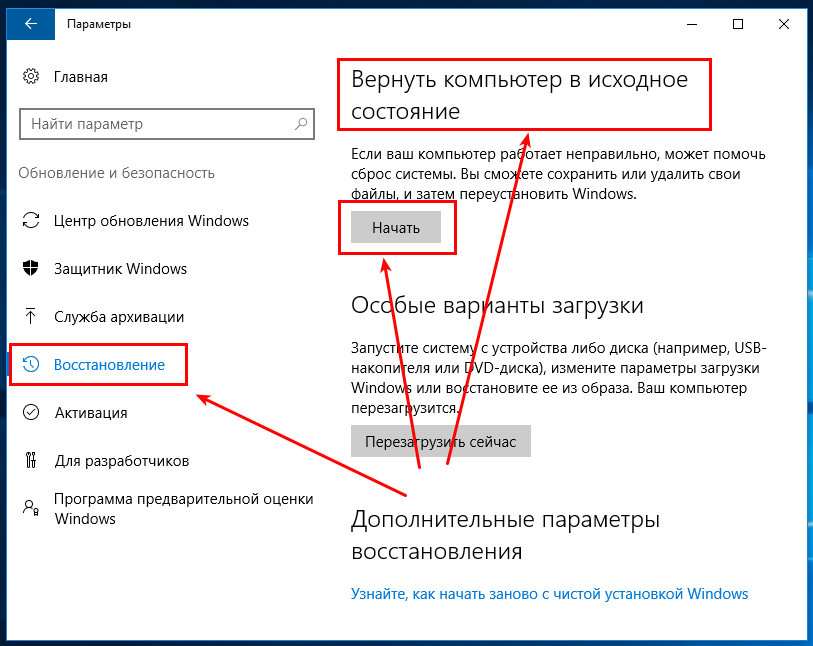
در ویندوز 8، شما باید اقدامات مشابهی را انجام دهید، فقط در بخش "Restore" دو مورد وجود خواهد داشت: "بازگرداندن کامپیوتر بدون حذف فایل ها" و "حذف تمام داده ها و نصب مجدد ویندوز".
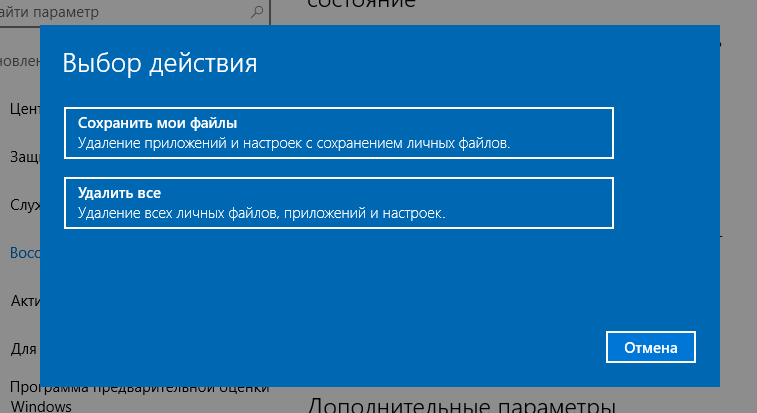
در ویندوز 8، برای بازنشانی سیستم با صرفه جویی در فایل های آن، شما باید "بازگرداندن یک کامپیوتر بدون حذف فایل ها" را انتخاب کنید، برای حذف همه - حذف تمام داده ها و نصب مجدد ویندوز ".
اگر می خواهید همه چیز را حذف کنید، سیستم از شما می خواهد که آیا شما همچنین نیاز به تمیز کردن دارید هارد. این گزینه کاملا مناسب اگر کاربر قصد دارد به فروش یا دادن برخی از کامپیوتر به هر کسی.
نحوه بازنشانی سیستم از منوی بوت
اگر شما توانایی تنظیم مجدد ویندوز را از تنظیمات سیستم ندارید، می توانید از طریق منوی بوت لودر انجام دهید. این منو به طور خودکار شروع می شود اگر سیستم عامل قادر به شروع به طور مستقل نخواهد بود. در منو، " تشخیصی "و انتخاب کنید" بازگشت به منبع «.
پست قبلیپست بعدی
فقط چند کلیک، سیستم را به حالت اصلی بازگردانید، از مشکلات ناشی از نصب رانندگان شکست خورده یا نرم افزار حشره ای، خلاص شوید.
ترمیم ویندوز بدون از دست رفتن اطلاعات
نرم تنظیم مجدد ویندوز 8 نامیده می شود " ترمیم"(تازه کردن). برای انجام این کار، کلید های اول " WIN + C."باز کن" پانل معجزه"و سپس منو را" پارامترها | تنظیمات کامپیوتر را تغییر دهید" در نسخه اول ویندوز 8، عملکرد بازیابی در بخش " عمومی».
در اینجا شما باید فهرست را دور بریزید. منوی ویندوز 8.1 به ترتیب بهتر است. در این سیستم، روی "کلیک کنید" به روز رسانی و بازیابی"، و سپس در" ترمیم" تابع " تازه کردن."در نسخه های روسی ویندوز 8 و 8.1، نام نامیده شد" به روز رسانی کامپیوتر بدون حذف فایل ها" روی دکمه کلیک کنید " به علاوه"کار جادوگر را راه اندازی می کند.
بازیابی از رسانه های داده
در مرحله بعدی، کامپیوتر شما در محیط به اصطلاح بازیابی (محیط بازیابی ویندوز - RE) شروع خواهد شد. اگر این کنسول بر روی کامپیوتر شما پیکربندی نشده باشد، ویندوز دیسک نصب را می پرسد.
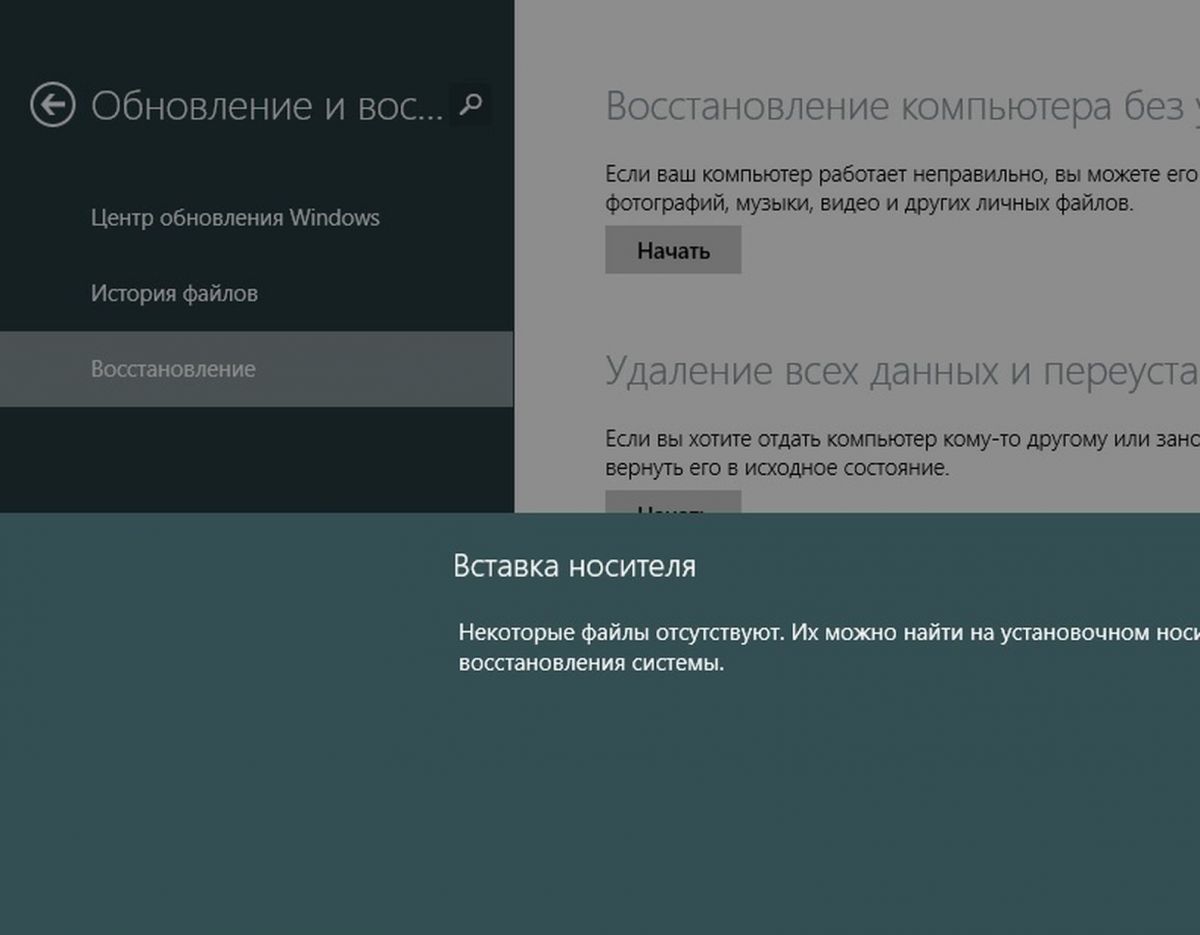
DVD یا USB درایو را با نصب وارد کنید فایل های ویندوز. سپس ویندوز ها هارد دیسک را تجزیه و تحلیل می کنند، داده ها، تنظیمات و برنامه های کاربردی را ذخیره می کنند، ویندوز را بازنشانی می کنند و در نتیجه، همه چیز را به آن کپی می کنند. پس از راه اندازی مجدد، شما یک ویندوز "تازه" را با تمام داده های ذخیره شده هنگام به روز رسانی داده ها دریافت خواهید کرد.
تنظیم مجدد سخت پنجره ها
این تنظیم مجدد پارامتر در ویندوز 8 به همان شیوه راه اندازی می شود. پانل معجزه را باز کنید و "پارامترها | تنظیمات کامپیوتر را تغییر دهید" در ویندوز 8، به بخش بروید " عمومی"، و در ویندوز 8.1، انتخاب کنید" به روز رسانی و بازیابی | ترمیم" تابع " تنظیم مجدد"اینجا نامیده می شود" حذف تمام داده ها و نصب مجدد ویندوز" فشار به علاوه»اجرای محیط بازیابی ویندوز RE را اجرا می کند، بنابراین دیسک را در دست نگه دارید تا نصب یا بازگرداندن.
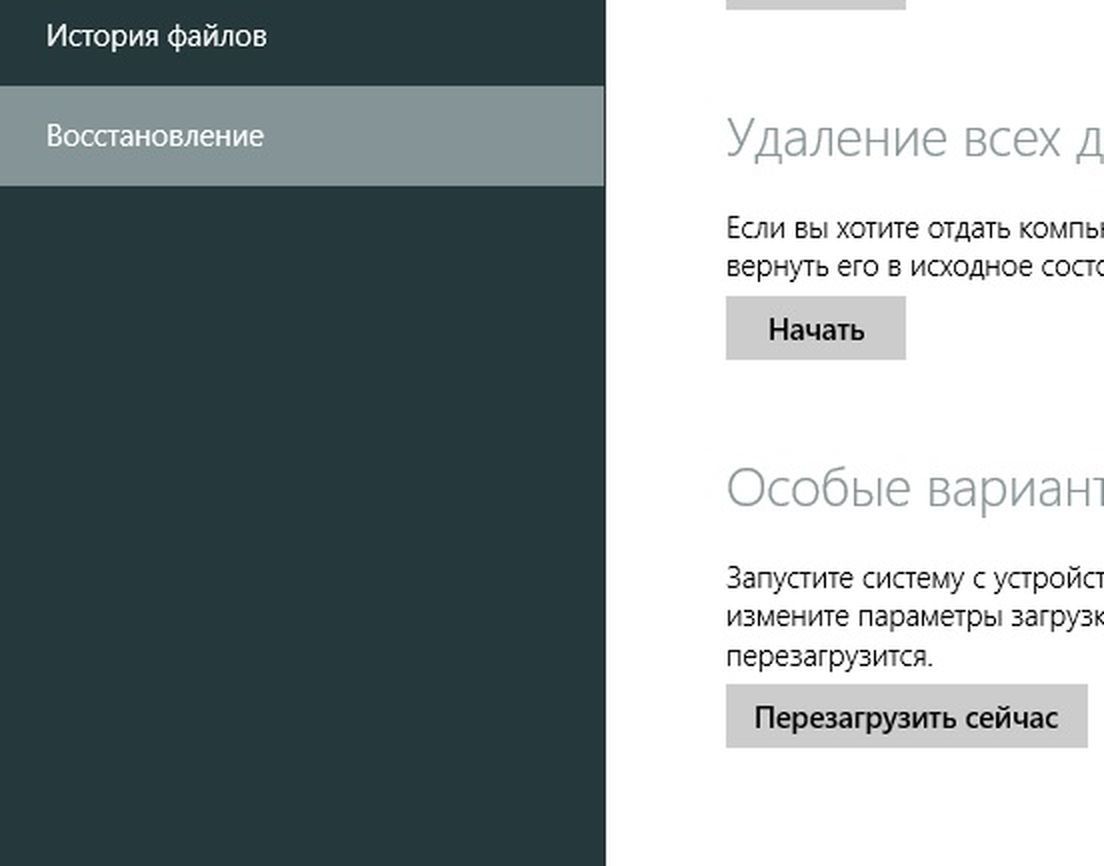
با این حال، با چنین تنظیم مجدد، هیچ اطلاعات ذخیره نخواهد شد: چهارشنبه ویندوز دوباره بخورید و تمام بخش ها را فرمت کنید، همچنین سیستم را بازنشانی کنید. برخی از تولید کنندگان، مانند سونی، به منوی لپ تاپ خود را مجتمع عملکرد بازیابی که استفاده می کند بخش پنهان بهبود. در برخی از مدل ها، یک دکمه جداگانه برای این ارائه شده است.
پیکربندی تصویر بازیابی
تابع "Refresh" تنها بر برنامه های "کاشی" تاثیر نمی گذارد، برنامه های کلاسیک نصب شده ناپدید می شوند. در دسکتاپ شما از شما خواسته می شود لیست را مشاهده کنید برنامه های از راه دورکه می تواند به عنوان نقطه شروع برای نصب برنامه های بعدی استفاده شود.
حرفه ای ها می توانند از عملکرد بازیابی قابل تنظیم استفاده کنند. اول، کامپیوتر را به دلخواه خود پیکربندی کنید، پارامترهای مورد نظر و برنامه ها را انتخاب کنید، و سپس کلیدها " Win + X.»منو را در گوشه پایین سمت چپ صفحه قرار دهید و اجرا کنید" ویندوز PowerShell. (مدیر)».
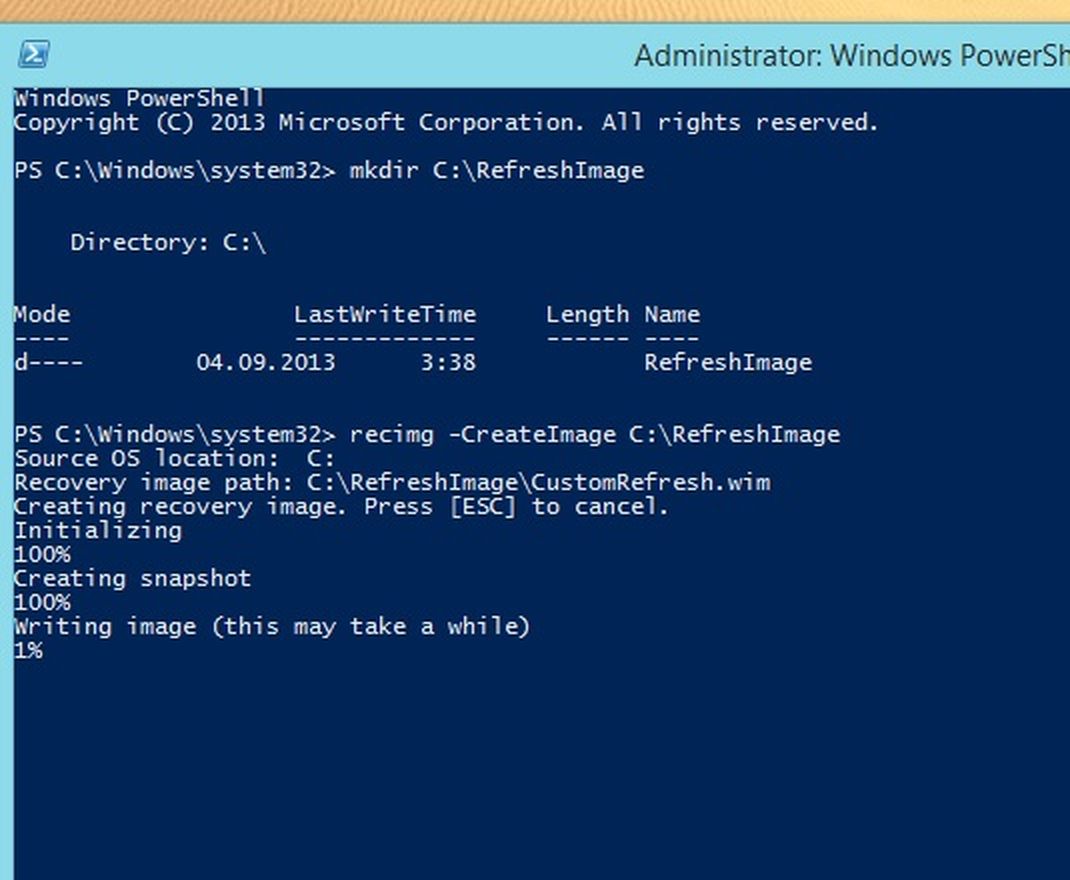
درخواست خدمات کنترل حساب را تایید کنید " mKDIR C: \\ Refreshimage" پس از آن، تیم " recimg-CreateImage C: \\ RefreshImage»ایجاد یک تصویر جدید که برای بازگرداندن استفاده می شود.
عکس: شرکت سازنده
در ویندوز 10 یک تابع وجود دارد که به سرعت ویندوز را به حالت کارخانه بازگرداند. این سریع تر و بسیار راحت تر از نصب مجدد سیستم عامل یا استفاده از پارتیشن بازیابی ثبت شده توسط سازنده PC است.
در ویندوز 8 وجود دارد توابع جداگانه و "ترمیم PC". "ترمیم PC" موجب صرفه جویی در تمام فایل ها و تنظیمات شخصیاما تنظیمات سیستم را تنظیم می کند و برنامه های کاربردی را حذف می کند. همه چیز را از کامپیوتر حذف می کند، همانطور که با نصب تمیز از سیستم عامل.
با ویندوز 10، همه چیز آسان تر است. تنها یک ابزار وجود دارد، اما در روند راه اندازی آن، شما می توانید انتخاب کنید، فایل های کاربر کاربر را حذف کنید یا نه.
سیستم بازنشانی سیستم چگونه است
هنگامی که از عملکرد بازگشت کامپیوتر به حالت اصلی استفاده می کنید، ویندوز تنظیمات وضعیت خود را به یکی که بلافاصله پس از نصب سیستم عامل تنظیم می شود، تنظیم می کند. اگر کامپیوتر قبلا خریداری شده باشد نصب شده ویندوز 10، آن را به دولت که در طول خرید بود شورش کرد.
در طول تنظیم مجدد سیستم، می توانید حذف فایل های شخصی را حذف کنید یا نه. اما در هر صورت، همه نرم افزار نصب شده است و تنظیمات سیستم عامل بازنشانی خواهد شد. تمام خطاهای ناشی از آن، تنظیم مجدد و اصلاح شده است برنامه های شخص ثالث، آسیب به فایل های سیستم، و همچنین تمام نرم افزارهای مخرب را حذف کرد.
گاهی اوقات، در رایانه های با یک سیستم عامل از پیش نصب شده، عملکرد سوم نیز وجود دارد - "بازگرداندن تنظیمات کارخانه". با استفاده از این ویژگی شما می توانید بازگرداندن نسخه ویندوزکه با کامپیوتر عرضه شد. و اگر شما یک کامپیوتر از ویندوز 8 خریداری کردید پس از آن شما آن را به ویندوز 10 به روز کردید - سیستم به ویندوز 8 بازگردانده می شود.
این فرایند بسیار شبیه به آن است نصب تمیز ویندوز یا بازیابی با استفاده از یک پارتیشن بازیابی شده توسط سازنده، اما بسیار ساده تر است.
در داخل فرآیند
مایکروسافت جزء درونی فرایند را توضیح می دهد زمانی که کامپیوتر را به حالت اصلی بازگردانید و همه چیز را به صورت زیر حذف کنید:
- کامپیوتر در روز چهارشنبه بارگیری می شود ترمیم ویندوز (ویندوز دوباره)
- ویندوز دوباره بخش های ویندوز را حذف می کند نصب جدید سیستم های
- کامپیوتر با یک نسخه جدید از ویندوز دوباره راه اندازی می شود
اگر کاربر یک تنظیم مجدد کامپیوتر را با ذخیره فایل ها انتخاب کند، همه چیز نیز مطابق با موارد مشخص شده است. اما قبل از تمیز کردن پارتیشن سیستم، ویندوز یک هارد دیسک را برای دسترسی به فایل های کاربر و تنظیمات شخصی اسکن می کند. این آنها را به یک مکان جداگانه انتقال می دهد، ویندوز تازه را نصب می کند، پس از آن فایل ها را باز می گرداند.
صرف نظر از این که آیا کاربر بازگشت کامپیوتر را به حالت اصلی خود با حفظ فایل های شخصی یا بدون آن انتخاب می کند، به عنوان یک نتیجه، آخرین نصب ویندوز هنوز رخ می دهد. به همین دلیل برنامه های نصب شده در هر یک از موارد حذف می شوند.
چگونه کامپیوتر را به حالت اصلی از ویندوز بازگردانید
برای بازگشت ویندوز 10 به حالت اصلی:
- منوی باز مولفه های / به روز رسانی و امنیت / ترمیم دکمه را فشار دهید "برای شروع" تحت بخش
در مورد ویندوز 8، پشت کامپیوتر از همان منو می آید.
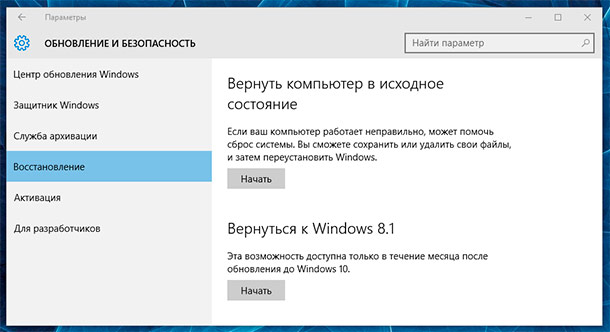
- اگر انتخاب کنید، ویندوز به حالت اولیه بازگردانده می شود، از بین بردن برنامه ها و تنظیمات نصب شده، اما با حفظ فایل های شخصی. اگر کاربر نیاز به صرفه جویی در سیستم عامل دارد - کافی است که انتخاب کنید.
- اگر انتخاب کنی "حذف همه چیز"ویندوز همه چیز را حذف می کند، از جمله فایل های شخصی. توصیه می شود از این تابع استفاده کنید "حذف همه چیز" قبل از فروش یک کامپیوتر یا انتقال آن به استفاده از هر کس دیگری برای جلوگیری از امکان استفاده یا بازگرداندن اطلاعات شخصی.
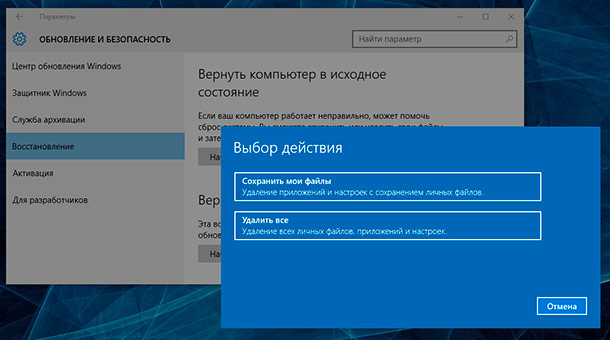
در ویندوز 8، گزینه نامیده می شود "ترمیم PC"، ولی "حذف همه چیز" – "بازگشت یک کامپیوتر در حالت اصلی". در ویندوز 10، این فرایند کمی ساده شده است، ترکیب دو توابع در یک، دادن به کاربر توانایی به سادگی را انتخاب کنید.
اگر انتخاب کنی "حذف همه چیز"ویندوز درخواست تایید خواهد کرد که آیا ممکن است دیسک ها را پاک کنید. SELECT و WINDOWS تمام داده ها را روی دیسک راه اندازی مجدد کنید، پس از آن بازگرداندن آنها دشوارتر خواهد شد.
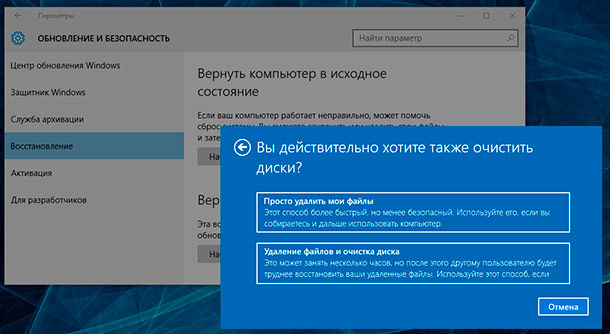
اگر انتخاب کنید، سیستم کاربر را با لیستی از برنامه های کاربردی که حذف می شود اطلاع می دهد.
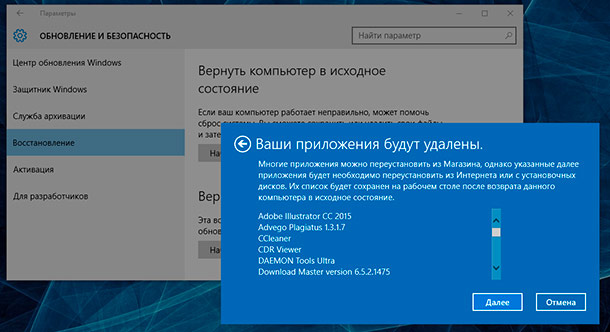
نحوه بازگشت کامپیوتر به حالت اصلی از منوی دانلود (اگر ویندوز بارگیری نشده باشد)
اگر کامپیوتر بارگذاری نمی کند، سیستم را می توان به حالت اصلی خود بازنشانی کرد منوی بوت. هنگامی که سیستم عامل مشکلات دانلود (گاهی اوقات در مورد خطاهای BSOD)، سعی خواهد کرد چندین بار دوباره راه اندازی مجدد شود، پس از آن به طور خودکار به منوی بوت بروید.
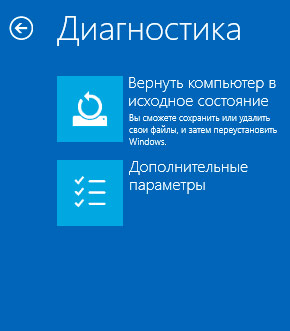
بازگشت کامپیوتر به حالت اصلی خود را بدون برنامه ریزی از پیش نصب شده
عملکرد بازگشت کامپیوتر به حالت اصلی بسیار راحت است، اما اگر سازنده از طریق نرم افزار از پیش تعیین شده باشد، اغلب با ویندوز بازسازی می شود. چگونه برای بازگرداندن پنجره ها بدون چنین برنامه هایی؟
در این مورد، کاربر باید حذف شود برنامه های از پیش تعیین شده پس از بازنشانی سیستم به صورت دستی یا تمیز نصب ویندوز 10، بدون برنامه های پیش نصب شده.
